İlan
Yerel olarak kaydedilmiş çok sayıda filminiz ve TV şovunuz varsa, Plex'i yüklemeniz gerekir. Kodi ve daha az bilinen rakiplerinden bazıları gibi açık kaynaklı değil, ancak ayarlanması çok daha kolay kullanın ve kullanın - özellikle içeriğinizin birden fazla cihazda keyfini çıkarmak istiyorsanız veya ev.
Plex, tüm eğlence ihtiyaçlarınız için merkezi bir merkez olarak kullanıldığında gerçekten parlıyor. Yapabilirsin eski ev videolarını dijital formata dönüştürün VHS Bantlarınızı Dijital Dosyalara DönüştürmeVHS kasetlerini dijitalleştirmek için VHS yakalama yazılımını kullanabilirsiniz. İşte ihtiyacınız olan donanım ve VHS'den dijitale dönüştürme yazılımı. Daha fazla oku , geniş DVD koleksiyonunuzu kopyalayın Tüm DVD'yi Sabit Sürücünüze Kopyalamak için 5 Basit AdımDVD koleksiyonunuzu yedeklediniz mi? HandBrake ile DVD'lerinizi sabit diskinize nasıl ücretsiz kopyalayacağınızı gösterelim. Daha fazla oku
ve tümünü yönetmek ve izlemek için Plex'i kullanın.Plex ayrıca ekstra eğlence katmanları ekleyen bazı ek özelliklere de sahiptir. Bunlara üçüncü taraf kanalları, canlı TV ve kişiselleştirilmiş haberler dahildir. Bunları daha sonra kılavuzda daha ayrıntılı olarak tartışacağız.
Plex'in sesini seviyorsanız, ancak nereden başlayacağınız hakkında bir fikriniz yoksa, okumaya devam edin. Bu, Plex'i kurmanız için ihtiyaç duyacağınız tek rehberdir.
Plex Media Server ve Plex Media Player
Bu kılavuz boyunca Plex ekosisteminin iki ayrı kısmına değineceğiz: sunucu ve oynatıcı. Farklı işlevleri vardır ve ayrı olarak kurulması gerekir.
Plex Medya Sunucusu
Herhangi bir Plex kurulumu için en az bir sunucu gerekir. Teknik olarak, istediğiniz sayıda sunucu yükleyebilirsiniz, ancak çoğu kişi için bir tane yeterlidir.
Sunucu, medya koleksiyonunuz için merkezi bir merkez görevi görür, bu nedenle sunucuyu akıllıca çalıştıracağınız cihazı seçmeniz gerekir. Sunucu kullanılamıyorsa (örneğin, sunucuyu barındıran bilgisayar kapalıysa), medyanızı diğer cihazlarda izleyemezsiniz.
Kolaylık olması açısından, sunucuya koymayı planladığınız tüm ortamları üzerine taşımak en kolay yoldur sunucunun kendisiyle aynı sürücü olsa da, ne olduğunuzu biliyorsanız ağ sürücüleri desteklenir yapıyor.
Hemen hemen her bilgisayar sunucu görevi görebilir. Sürümler Windows, Mac, Linux ve FreeBSD için kullanılabilir. Sunucuyu bir Ağa Bağlı Depolama (NAS) sürücüsüne de kurabilirsiniz. Plex, Synology, Netgear, QNAP, unRAID, Drobo, ASUSTOR, Thecus, Seagate, Western Digital ve Terramaster ürünlerini destekler. Docker ile de çalışır.
Sunucunun kendi grafik kullanıcı arabirimi yoktur. İçeriğinizi yönetmek için sunucuyu kullanırken, otomatik olarak Plex Web Uygulamasını başlatır.
Plex Media Player
Plex Media Player sadece bir oyuncu; yerel içeriği okumak veya içeriğinizi diğer cihazlara sunmak için kullanılamaz.
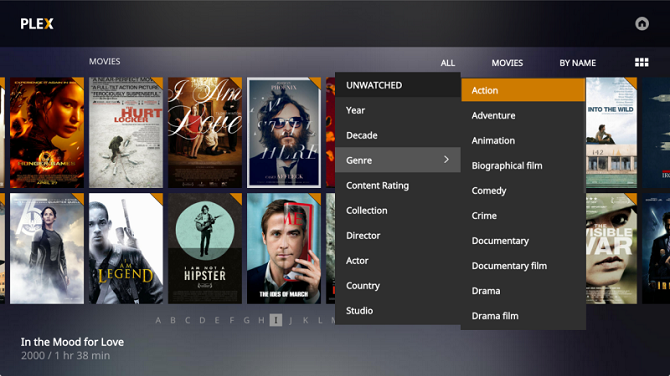
İçerik izlemek için kullanmak isteyebileceğinizi düşündüğünüz her cihaza bir Plex Media Player kopyası yüklemelisiniz. Çok sayıda cihazı ve işletim sistemini destekler. Bunlar Windows, Mac, Android, iOS, Amazon Alexa, Amazon Fire TV, Android TV, Apple TV, Kodi, PlayStation, Xbox, Roku, Nvidia Shield ve Sonos'u içerir. Plex içeriği de Chromecast uyumludur.
Plex Media Server ve Plex Media Player'ın bir kopyasını alabilirsiniz şirketin web sitesinden. Ardından, ekrandaki talimatları izleyerek her ikisini de kurabilirsiniz.
Plex'i İlk Kez Kurma
Gerekli tüm yazılımı başarıyla yükledikten sonra, Plex'i ilk kez başlatma zamanı. Plex Media Server ile başlamanız gerekir.
Programı ilk çalıştırdığınızda, Plex yeni bir hesap açmanızı ister. Plex'i bir hesap olmadan etkili bir şekilde kullanmak imkansızdır, bu yüzden devam edin ve bir kullanıcı adı ve şifre seçin. Ayrıca Hizmet Şartlarını da kabul etmeniz gerekir.

Kurulum Sihirbazı
Bir hesap oluşturduktan sonra, Kurulum Sihirbazı otomatik olarak başlatılır.
İlk ekranda sunucunuz için bir ad seçmeniz gerekir. Bu ad tüm Plex uygulamalarınızda çoğaltılacak, bu nedenle mantıklı ve tanımlanabilir bir şey seçin.
Ayrıca iki onay kutusu göreceksiniz. İlk, Plex'e Bağlan, içeriği ev ağınızın dışına aktarmanıza olanak tanır ve bireysel Plex uygulamalarınızın birbirini bulmasını kolaylaştırır. Etkinleştirmelisiniz.
İkinci, Geribildirim yolla, Plex'in kullanımınızla ilgili anonim veriler toplayalım. Gizliliğinizi koruyorsanız, bu seçeneği devre dışı bırakmalısınız.
Tıklayın Sonraki ve sihirbaz ortamınızı eklemenizi ister. İçeriğinizi zaten düzenlediyseniz, klasörleri ekleyebilirsiniz. Eğer yapmadıysanız, şimdilik bu bölümü atlayın. Kısa süre içinde daha ayrıntılı olarak ele alacağız.
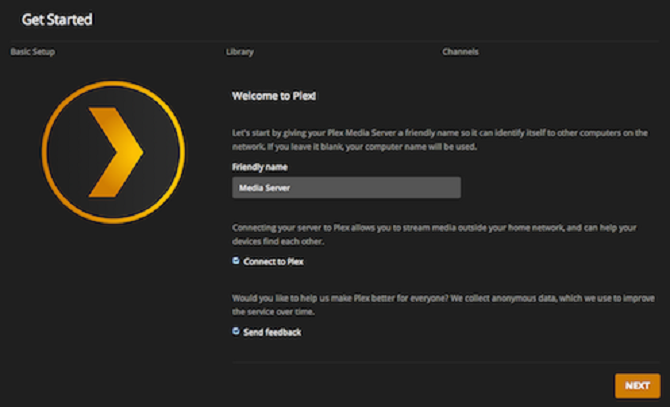
Son olarak, üçüncü taraf kanalları ekleyebilirsiniz. Yine, bunları daha sonra kılavuzda daha ayrıntılı olarak ele alacağız, ancak görünümünü sevdiğiniz herhangi bir şeyi eklemekten çekinmeyin.
Hepsi bu, sihirbaz tamamlandı. Şimdi ana Plex ekranına bakmalısınız.
Plex Media Oynatıcıları Ayarlama
Akıllı telefonunuza, oyun konsollarına veya gerçek zamanlı aktarım cihazlarına Plex uygulamaları yüklediyseniz, artık onları kullanıma sunmanın zamanı gelmiştir.
Her durumda, uygulama sizden Plex hesabı kimlik bilgilerinizi ister. Yukarıda ayrıntılı olarak verilen Kurulum Sihirbazı kılavuzunu izlediğinizi varsayarsak, kullanıcı adınızı ve şifrenizi başarıyla girdikten sonra Plex uygulaması otomatik olarak Plex sunucunuzu bulmalıdır.
Her Plex uygulaması farklı çalışır. Her bir uygulamanın ayrı ayrı nasıl kullanılacağı hakkında ayrıntılı bir kılavuz vermek bu makalenin kapsamı dışındadır, ancak hepsi oldukça açıklayıcıdır.
Plex'e Medya Ekleme
İnternet'te Plex makalelerine bakmak için biraz zaman harcadıysanız, sonsuz içerik kitaplıkları gösteren güzel resimler gördünüz. Tüm içerikte kapak resmi, çizim çizgileri, bölüm adları, oyuncu bilgileri ve daha fazlası bulunur.
Plex tüm bu meta verileri otomatik olarak ekleyebilir, ancak içeriğinizi uygulamaya eklemeden önce düzgün bir şekilde organize etmeniz için zaman ayırmanız gerekir.
Doğru Dosya Adlandırma Yapısını Kullanma
Konu söz konusu olduğunda pleks kötü şöhretli dosya ve klasörleri doğru şekilde adlandırma Plex'te Medya Dosyalarını Adlandırmanın En İyi Yolu Daha fazla oku .
Daha ileri gitmeden önce, tüm filmlerinizi tüm TV şovlarınızdan ayrı bir klasör ağacında bulunduğunuzdan emin olun.
Ardından, Plex'in videolarınız ve müziğiniz için tüm doğru meta verileri bulabildiğinden emin olmak için aşağıdaki yönergeleri kullanın.
filmler
Filmler ya Filmler klasöründe bağımsız dosyalar olarak ya da her biri kendi alt klasörlerine kaydedilebilir. Filmin kendisi çağrılmalıdır [Film Adı] (Yıl). Örneğin, Jurassic Park (1993).
Bu nedenle, klasör ağacınız da Filmler / Jurassic Park (1993) .mp4 veya Filmler / Jurassic Park (1993) / Jurassic Park (1993) .mp4.
TV Şovları
TV dizileri benzer bir yaklaşım kullanır, ancak birkaç ince ayar yapar. Örneğini kullanma Arkadaşlar, başlık klasörü yapınız TV Şovları / Arkadaşları / Sezon XX /.
Her sezon içinde bireysel bölümler çağrılmalıdır [Adı Göster] SXXEXX. Örneğin, Arkadaşlar S04E12 dördüncü sezon 12.
Eklemek istediğiniz şov tipik Sezon / Bölüm biçimine uymuyorsa, daha fazla bilgi için Plex’in resmi yönergelerine bakın.
Müzik
Müziğinizde zaten gömülü meta veriler varsa, hiçbir şey yapmanıza gerek yoktur; Plex okuyabilir. Başlamazsa, dosyalarınızı düzenlemek için bu klasör ağacını kullanın: Müzik / SanatçıAdı - AlbümAdı / ParçaNumarası - ParçaAdı.uzantı (Örneğin, Müzik / The Killers - Hot Fuss / 01 - Jenny Benim Arkadaşım Oldu.mp3).
(Not: Binlerce dosyanız varsa ve bunların tümünü yeniden adlandırmak pratik değilse, kontrol edin FileBot. Ücretsiz olmasa da, uygulama ayak işlerinin çoğunu sizin için yapacak.)
Plex'e Film Ekle
Tüm medyanızı başarıyla düzenlediğinizde, sonunda Plex'e eklemeye hazır olursunuz. Eklemek istediğiniz ortam türü yöntemi belirler. Başlamak için filmlere bakalım.
Plex arayüzünün sol panelinde, farenizi üzerine getirin Kütüphaneler ve tıklayın + simgesi.
Yeni bir pencere açılacaktır. Seç filmler, vurmak Sonrakive tıklayın Medya Klasörüne Göz Atın film dosyalarınızı içeren klasörde Plex'in üzerine gelin. Bu aşamada, değil Tıklayın Kütüphane Ekle. Bunun yerine, ileri tıklayın.
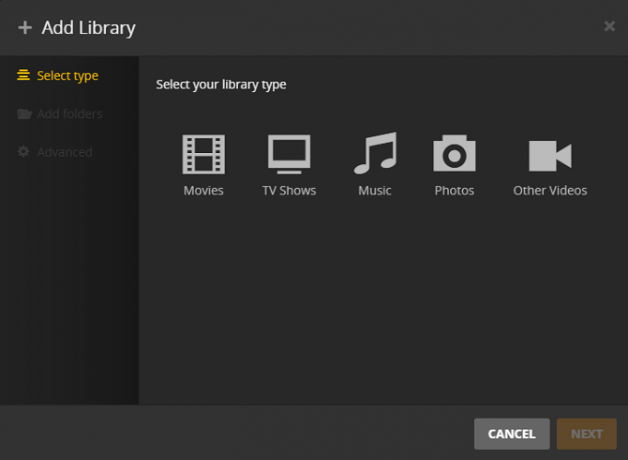
Gelişmiş seçenekler, dikkat etmeniz gereken birkaç ayar içerir:
- Sinema Fragmanları: Bir sinema salonu esque deneyimi yaşamak mı istiyorsunuz yoksa doğrudan içeriğinize atlamak mı istiyorsunuz?
- Ülke: Filmleriniz birden fazla ülkede gösterildiyse, meta verileriniz için hangi ülkenin bilgilerini kullanmak istersiniz?
- Ajan: Seçtiğinizden emin olun Film Veritabanı, aksi takdirde bazı meta veriler doğru şekilde içe aktarılmayabilir.
Plex'e TV Şovları Ekleme
TV şovları ekleme yöntemi film ekleme ile aynıdır, sadece seçtiğinizden emin olun TV Şovları onun yerine filmler vurduktan sonra + simgesi.
ileri seçenekler biraz farklı. Filme özgü bazı ayarlar görmezsiniz ve seçtiğinizden emin olmanız gerekir TheTVDB olarak ajan.
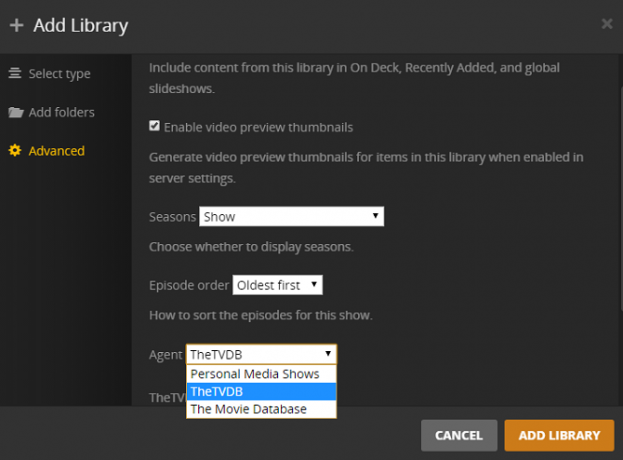
Plex'e Müzik Ekle
Müzik eklerken, sol taraftaki panelde şu adı taşıyan bir giriş göreceksiniz: Seçenekler.
Bir Plex Pass'iniz varsa, bu ekran bir Premium Plex Müzik Kütüphanesi. Resim, sanatçı biyografileri ve albüm incelemelerini indirir. Ayrıca, bir parça veya ruh haline göre akıllı karışımlar oluşturmanıza izin verir ve kitaplığınızı düzenlemenize yardımcı olmak için müzik tanıma etiketlemesi ekler.
Müzik dosyalarınızın çoğunlukla doğru olan gömülü meta verileri olduğunu biliyorsanız, seçtiğinizden emin olun. Gömülü etiketleri kullanma içinde ileri Menü.
Plex'e Diğer Videolar Ekle
Son olarak, Plex'e başka videolar eklemek isteyebilirsiniz. Belki yıllar geçtikçe ev videolarınız var, YouTube'dan indirdiğiniz bazı çekimler var ya da tüm akıllı telefon videolarınızı evdeki diğer cihazlarda görmenin bir yolunu istiyorsunuz.
Bu gibi durumlarda, Diğer Videolar. Daha da önemlisi, Gelişmiş menüsünde, ajan ayarlandı Kişisel Medya.
Ayrıca, dosyanıza tanınabilir bir ad verdiğinizden emin olmanız gerekir; Plex'in uygulamada kullanacağı addır.
Hatalı Meta Verileri Düzeltme
Tüm dosya adlandırma kurallarını doğru şekilde izlemiş ve eklediğiniz her kitaplık için doğru aracı seçmiş olsanız bile, bazen meta veriler yine de ters gidebilir. Neyse ki, kolayca düzeltebilirsiniz.
Düzenlemek istediğiniz filmin TV bölümüne gitmek için Plex arayüzünü kullanın, farenizi videonun küçük resminin üzerine getirin ve kalem simgesini tıklayın. Meta veri penceresini açar.
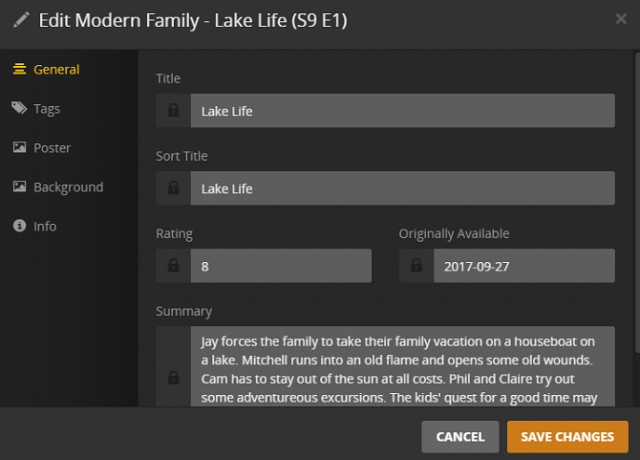
Pencerenin sol tarafındaki paneli kullanarak başlık ve çizim çizgisinden poster resmine ve yayın listesine kadar her şeyi düzenleyebilirsiniz.
Tıklayın Değişiklikleri Kaydet ilerlemeye hazır olduğunuzda.
Videolara Altyazı Ekleme
Hem filmlere hem de TV şovlarına altyazı ekleyebilirsiniz. Plex, indirmek ve videonuza eklemek için ücretsiz bir altyazı veritabanı kullanır.
Altyazıları indirmek için şu adrese gidin: Ayarlar> Sunucu> Aracılar> Filmler> Plex Film ve sürükleyin OpenSubtitles.org listesinin en üstüne yerleştirin.
İşlemi tekrarlayın Ayarlar> Sunucu> Aracılar> Şovlar> TheTVDB.
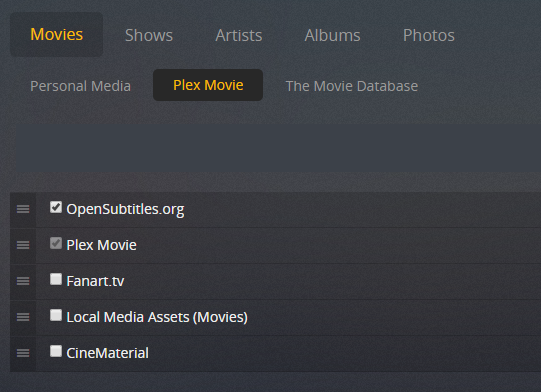
Ardından, vites simgesi. Yeni pencerenin altındaki açılır menüleri kullanarak indirmek istediğiniz dilleri seçin. En fazla üç tane seçebilirsiniz.
Ne yazık ki, yeni ayarlarınız yalnızca eklediğiniz tüm yeni içeriklere uygulanacaktır. Zaten kitaplığınızda olan videolara altyazı eklemek için, Plex arayüzünün sol panelindeki kitaplık adının yanındaki üç yatay noktayı tıklayın ve ardından Tüm Meta Verileri Yenile.
Daha ayrıntılı bir görünüm için Plex'te altyazı kullanma Plex'te Altyazılar Nasıl Kullanılır: Bilmeniz Gereken Her ŞeyPlex, medyanız için birkaç altyazı çözümünü destekler, ancak hepsi "kutudan çıkarıldı" dır. İşte Plex'te altyazıların nasıl kullanılacağı hakkında bilmeniz gereken her şey. Daha fazla oku , sitenin başka bir yerinde kılavuzumuza göz atın.
Plex Power Kullanıcısı Olun
Eğer takip ediyorsanız, şimdi işlevsel bir Plex kurulumuna sahip olmalısınız. Tüm videolarınız ve müziğiniz Plex Media Server'ınıza eklenecek ve bu dosyalara Plex Media Player'ı kullanarak diğer cihazlarda erişebileceksiniz.
Ancak biraz daha derine inin ve Plex'i daha da tam özellikli hale getiren ekstra özelliklerle dolu olacaksınız. İşte Plex kullanıcısı olmanıza yardımcı olacak bazı özellikler ve araçlar.
Plex Geçiş
Plex kullanımı ücretsizdir, ancak şirket bir abonelik paketi de sunmaktadır. Pakete Plex Pass denir.
bir Plex Pass herkes için değil Plex Pass'a İhtiyacınız Olmaması İçin 5 NedenAslında bir Plex Pass'a ihtiyacınız var mı? Plex Pass buna değer mi? Aboneliğe gerçekten ihtiyacınız olmayabilir. Daha fazla oku , ancak birçok ekstra özelliğin kilidini açar. Bazıları bu bölümde daha fazla tartışacağız.
Ek özellikler şunları içerir:
- Sahne ve yer tanıma için otomatik fotoğraf etiketleme
- Canlı tv
- Canlı TV kaydı yapabilmeniz için DVR özellikleri
- Plex Cloud'a erişim (her zaman açık olan bir sunucuya olan ihtiyacı ortadan kaldırır)
- Çevrimdışı görüntüleme için mobil senkronizasyon
- Ebeveyn Denetimleri
- Müzik şarkı sözleri
- Birden çok kullanıcı için destek
- Ve daha fazlası
Yapabilirsin Plex Pass satın alın $ 4.99 / ay, yıllık 39.99 $ veya ömür boyu abonelik için 119.99 $.

Canlı tv
2017 yazından beri, Plex canlı TV'yi destekledi Plex Live TV: Bilmeniz Gereken Her ŞeyPlex hizmetine canlı TV kanalları ekledi, ancak Plex Live TV tam olarak nedir? Kablo kesiciler için bu heyecan verici yeni seçenek hakkında bilmeniz gereken her şeye sahibiz. Daha fazla oku . Önceki bölümde belirtildiği gibi, özelliğin tadını çıkarmak için bir Plex Pass'e ihtiyacınız vardır. Kullanmak için kullanabilirsiniz ücretsiz yayın kanallarını izleyin TV Anteni Kullanarak Ne İzleyebilirsiniz?Büyük ağların çoğuna erişimin ucuz ve yasal bir yolu olsaydı ne olurdu? Muhtemelen kucaklayacaksınız. Peki, ortaya çıkıyor! Güvenilir TV antenini öne çıkarın. Daha fazla oku senin bölgende.
Amazon Fire TV, Android, Android TV, Apple TV, iOS ve Roku için Plex uygulamasını kullanarak canlı TV izleyebilirsiniz. Web uygulaması tarafından da desteklenir.
Çalışmaya başlamak için bir DVR alıcısına ve bir antene ihtiyacınız vardır. Plex, HDHomeRun, Hauppauge, AVerMedia ve DVBLogic modelleri dahil olmak üzere birçok DVR tuneri destekler. Çoğu Plex meraklısı HDHomeRun'u tercih ediyor.
SiliconDust HDHomeRun Connect. Ücretsiz HDTV Yayını (2-Tuner)SiliconDust HDHomeRun Connect. Ücretsiz HDTV Yayını (2-Tuner) Amazon'da Şimdi Satın Al $64.99
Plex herhangi bir antenle çalışacaktır, ancak kalite üreticiler arasında önemli ölçüde değişebilir. En popüler ikisi Mohu Yaprağı ve HD Frekansıdır.
Mohu Yaprağı 30 Televizyon Anteni, İç Mekan, 30 Mil Menzili, Orijinal Kağıt İnce, Tersinir, Boyanabilir, 4K Hazır HDTV, 10 Ayak Ayrılabilir Kablo, Performans için Premium Malzemeler, ABD Yapımı, MH-110598Mohu Yaprağı 30 Televizyon Anteni, İç Mekan, 30 Mil Menzili, Orijinal Kağıt İnce, Tersinir, Boyanabilir, 4K Hazır HDTV, 10 Ayak Ayrılabilir Kablo, Performans için Premium Malzemeler, ABD Yapımı, MH-110598 Amazon'da Şimdi Satın Al $39.95
Canlı TV ayarlamak için şu adrese gidin: Ayarlar> Sunucu> Canlı TV ve DVR ve seç DVR Kurulumu. Sihirbaz ağınızı DVR alıcısı için tarar. Sonra, seçin Kanalları Tara bölgenizde neler olduğunu görmek için. Son olarak, uygun Elektronik Program Rehberini (EPG) indirmek için posta kodunuzu girin.
Aşağıdaki program rehberine bir bağlantı görmelisiniz. yönetme birincil Plex arayüzünün sol panelinde.
Kişiselleştirilmiş Haberler
2017 sonbaharında Plex, canlı TV duyurusunu kişiselleştirilmiş haber özelliği tanıtımı Plex News, Kablo Kesicileri Mutlu Tutmaya Yardımcı OlmalıdırPlex, siyasi yelpazenin farklı yerlerinden bir dizi kaynaktan gelen haber kliplerinden oluşan Plex News'i başlattı. Dünyada olanlarla güncel kalmanızı sağlar. Daha fazla oku . Bu özellik Amazon Fire TV, Android, Android TV, Apple TV, iOS ve Roku için Plex Media Player'da bulunur.
İçerik, Sky News, DW, Financial Times, Euronews ve IGN gibi dünyaca ünlü birçok haber şirketinden edinilebilir.
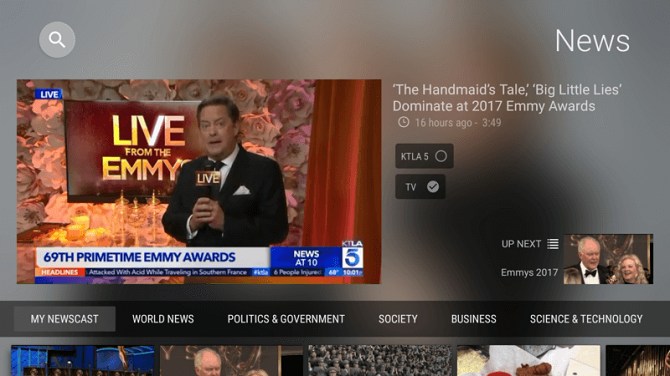
Adlı bir bağlantı göreceksiniz Haberler ana kütüphane listesinde. Düğmeye tıkladığınızda bir video oynatılmaya başlayacaktır. Haber kategorilerine, videonun altındaki kaydırma çubuğunu kullanarak göz atabilirsiniz.
Her video için şunları yapabilirsiniz: Takip et veya Sessiz hem kanal hem de konu. Bu düğmeleri sık sık kullanıyorsanız, Plex'e ilginizi çeken içerik türü hakkında hızlı bir şekilde bilgi verebilirsiniz.
TV tabanlı bir uygulama kullanıyorsanız, Kişiselleştirme deneyiminizi daha da özelleştirmek için. Yerel haberleri almak ve izlemek istediğiniz kategorileri düzenlemek için bir posta kodu ekleyebilirsiniz.
Üçüncü Taraf Kanalları
Plex, geniş bir üçüncü taraf kanal kütüphanesini de desteklemektedir. Bazıları ana Plex istemcisi üzerinden kurulabilir; diğerleri Desteklenmeyen App Store'a güvenir.
Üçüncü taraf bir kanal kurmak için şu adrese gidin: Online İçerik> Kanallar Plex arayüzünün sol tarafındaki panelde.
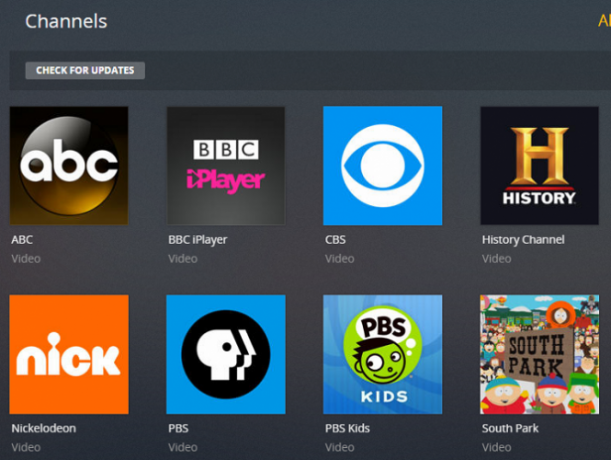
Ardından, ekranın sağ üst köşesinde Kanalları Yükle. Mevcut olanlara göz atmak için soldaki kategorileri kullanabilirsiniz. Bir kanalın küçük resmini tıklayın ve Yüklemek Plex kurulumunuza bir kanal eklemek için.
Bazılarını ele aldık en iyi Plex kanalları Şu Anda Yüklemeniz Gereken 20 Resmi Olmayan Pleks Kanal ve EklentisiDaha fazla Plex eklentisinin kilidini açmak ister misiniz? Desteklenmeyen AppStore üzerinden izlemek için en iyi 20 Plex kanalına nasıl erişeceğinizi gösteriyoruz. Daha fazla oku , sitenin başka bir yerinde bulunan bir makalede Desteklenmeyen App Store'un nasıl yükleneceğine ilişkin talimatlarla birlikte.
Plex It!
Plex It! bookmarklet, videoları diğer web sitelerinden almanıza ve Plex hesabınızın Daha Sonra İzle listesine eklemenize olanak tanır. Eklenen videoları Plex içinden izleyebilirsiniz; orijinal siteye geri dönmenize gerek yoktur.
Yer imi ayrıca bir videoyu bir siteden bir Plex uygulamasına "atmanıza" ve hesabınızdaki diğer Plex kullanıcılarına bir video önermenize olanak tanır.
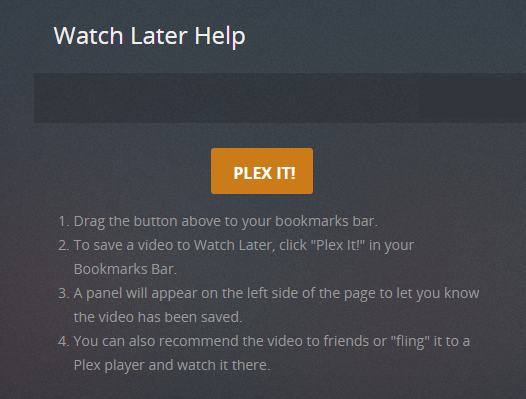
Plex It! Yazılımını kurmak için şu adrese gidin: Daha Sonra İzle>? ve ekrandaki talimatları izleyin. İşlem, kullandığınız tarayıcıya ve işletim sistemine bağlı olarak biraz farklılık gösterir.
Başka Ne Bilmeniz Gerekiyor?
Bu kılavuzu yakından takip ettiyseniz, şimdi Plex'in ne olduğunu, size nasıl yardımcı olabileceğini ve nasıl kurulacağını iyi anlamanız gerekir.
Tabii ki, daha birçok araç, özellik ve ele almadığımız püf noktaları Gerçekten Bilmeniz Gereken 8 Plex HilesiPlex çarpıcı bir yazılımdır. Basitçe söylemek gerekirse, medyanızı dünyanın herhangi bir yerinde, herhangi bir cihazda, istediğiniz zaman yayınlamanızı sağlar. Ama bundan çok daha fazlası var ... Daha fazla oku . Bazıları yalnızca uzman kullanıcılar için değerlidir ve bazıları yalnızca birkaç kullanıcı için bir Plex sunucusu çalıştırıyorsanız faydalı olacaktır.
Bununla birlikte, herhangi bir zorlukla karşılaşırsanız size yardımcı olacağız. Bu nedenle, Plex'in belirli bir yönüyle mücadele ediyorsanız, lütfen aşağıdaki yorumlara ulaşın. Ve Plex hakkında ne düşündüğünüzü bize bildirmeyi unutmayın. Bunu nasıl derecelendirirsin? Ve arkadaşlarınıza tavsiye eder misiniz?
Dan, Meksika'da yaşayan bir İngiliz gurbetçisidir. MUO'nun kardeş sitesi Blocks Decoded için Yönetici Editördür. Çeşitli zamanlarda MUO için Sosyal Editör, Yaratıcı Editör ve Finans Editörlüğü yaptı. Onu her yıl Las Vegas'taki CES'deki gösteri katında dolaşırken bulabilirsiniz (halkla ilişkiler, uzatma!) Ve birçok sahne arkası sitesi yapıyor…

